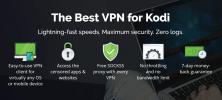Films en tv-programma's toevoegen vanuit add-ons aan uw Kodi-bibliotheek
Kodi is geweldige software voor het organiseren en bekijken van uw mediabestanden. En het kan nog meer doen als u add-ons gebruikt - kleine extra programma's die extra functionaliteiten aan uw Kodi-systeem toevoegen. Veel mensen gebruiken Kodi-add-ons om tv-programma's en films te bekijken door ze via internet te streamen.
Er is echter een ergernis aan het gebruik van add-ons op deze manier, en dat is dat het moeilijk kan zijn om alles georganiseerd te houden. Als u meerdere verschillende add-ons gebruikt om verschillende soorten inhoud te bekijken, kunt u gemakkelijk uit het oog verliezen wat u wel en niet heeft bekeken. Een manier om met dit probleem om te gaan, is door de MetalliQ-add-on te gebruiken. Deze meta-add-on heeft een aantal handige functies die we zullen doornemen, waaronder de mogelijkheid om voeg tv-programma's of films uit add-ons toe aan uw Kodi-bibliotheek. Lees verder voor meer informatie.

30 dagen geld-terug-garantie
Bij het gebruik van add-ons moeten Kodi-gebruikers een VPN krijgen
We gaan direct in op de details over het gebruik van de MetalliQ-add-on hieronder, maar eerst moeten we beveiligingsproblemen bespreken. Hoewel de MetalliQ-add-on zelf volledig legaal is, net als de Kodi-software, zijn veel van de add-ons die MetalliQ integreert, zoals BoB ontketend en Verbond bestaan in een legaal grijs gebied. Met sommige van deze add-ons kunt u gratis auteursrechtelijk beschermde inhoud streamen en als u wordt betrapt op het gebruik ervan, kunt u een boete krijgen.
Om jezelf te beschermen tegen juridische problemen bij het gebruik van Kodi-add-ons om inhoud te streamen, raden we je ten zeerste aan om een VPN te krijgen. Een VPN codeert alle gegevens die uw Kodi-apparaat via internet verzendt, en deze codering betekent dat het voor uw internetprovider of wetshandhaving onmogelijk is om uw internetgebruik te volgen. Niemand kan zien welke sites u bezoekt of dat u al dan niet inhoud streamt. Het gebruik van een VPN is een eenvoudige en veilige manier om jezelf te beschermen wanneer je Kodi-add-ons gebruikt.
Hoe een VPN-provider te kiezen
Als het gaat om het selecteren van een VPN-provider, zijn er een heleboel opties. Wanneer u kiest, zijn hier de belangrijkste factoren waarnaar u moet zoeken:
- Snelle verbindingen die je kunt gebruiken om video te streamen zonder bufferen of stotteren
- Goed beveiligingsbeleid zoals het gebruik van sterke encryptie en het hebben van een geen loggingbeleid
- Tal van servers in veel verschillende landen om u maximale flexibiliteit te bieden
- Gebruiksvriendelijke software die verschillende platforms ondersteunt
IPVanish - beste VPN voor Kodi

Met deze vier factoren in overweging, dan is de VPN-provider die we aanbevelen voor Kodi-gebruikers IPVanish. Het biedt razendsnelle verbindingssnelheden, sterke 256-bit encryptie om uw gegevens veilig te houden en een logboekregistratie, zodat uw privacy niet in gevaar komt. Je krijgt toegang tot een servernetwerk van meer dan 1000 servers in meer dan 60 landen en de eenvoudige en goed ontworpen software is beschikbaar voor Android, iOS, pc en Mac.
IPVanish biedt een 7 dagen niet-goed-geld-terug-garantie, wat betekent dat u een week de tijd heeft om het zonder risico te testen. Houd er rekening mee dat Verslavende tips die lezers kunnen bespaar hier maar liefst 60% over het IPVanish jaarplan, waardoor de maandelijkse prijs wordt verlaagd tot slechts $ 4,87 / mo.
Met dat gesorteerd, gaan we verder met de details van de MetalliQ-add-on en waarvoor u deze kunt gebruiken.
Wat is MetalliQ?
MetalliQ is wat bekend staat als een meta-add-on. Dit betekent dat het handig is voor het beheren en werken met uw andere Kodi-add-ons. Als je maar een paar add-ons hebt en je gebruikt ze maar af en toe, dan zul je waarschijnlijk niet veel gebruik maken van MetalliQ. Maar als je veel add-ons hebt en je ze gebruikt als je belangrijkste manier om inhoud in Kodi te consumeren, dan is MetalliQ buitengewoon handig.
Het eerste dat MetalliQ doet, is fungeren als een meta-zoekopdracht, zodat u door veel verschillende add-ons kunt zoeken om het ding te vinden dat u wilt bekijken. Stel bijvoorbeeld dat je de nieuwe Ghostbusters-film wilt kijken, maar je hebt deze niet op je harde schijf en je weet niet of deze beschikbaar zal zijn in je add-ons. Je hoeft alleen MetalliQ te openen (door naar te gaan Add-ons, dan naar Video-add-ons, dan naar MetalliQ) en kies de Films optie uit het menu. Kies dan Zoeken: Movie.
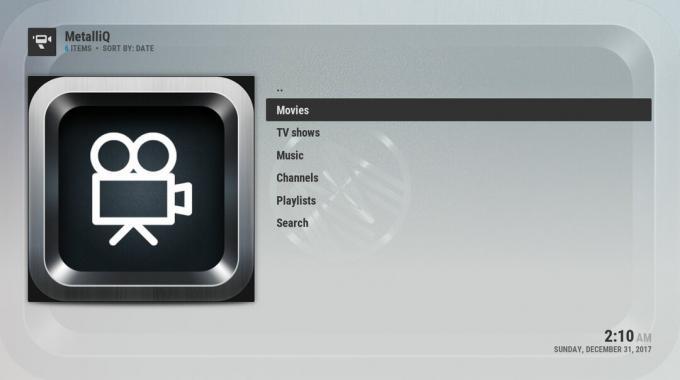
Voer uw zoekopdracht in en klik vervolgens op de optie die zegt Zoeken: ‘ghostbusters’ - Films (TMDb). Hierdoor wordt een lijst met films weergegeven die overeenkomen met uw zoekterm en klikt u op de gewenste film. Nu ziet u alle beschikbare opties om die film op uw systeem te bekijken. Als je die add-ons hebt geïnstalleerd, zie je bijvoorbeeld links om de film te bekijken in BoB Unleashed, Covenant of Elysium. Klik op de link en je wordt direct naar de film geleid.


U kunt dezelfde methode gebruiken om naar tv-programma's, muziek en kanalen te zoeken. Dit maakt het veel sneller om door meerdere verschillende add-ons te zoeken om de gewenste inhoud te vinden. Dit werkt met alle Exodus fork-add-ons, zoals BoB Unleashed, Covenant, Specto, Elysium, Velocity en meer.
Maar er is een nog handigere functie van MetalliQ waar veel mensen niets van weten:
MetalliQ gebruiken om inhoud van uw add-ons toe te voegen aan uw bibliotheek
Als u veel add-ons gebruikt, merkt u misschien dat het nogal vervelend is om alles bij te houden wat u bekijkt. Misschien heb je net een geweldige film gezien in Specto en wil je nu een tv-programma kijken in Covenant. Maar het is vervelend om tussen deze verschillende add-ons te moeten bladeren. En erger nog, als je halverwege een seizoen van een tv-programma kijkt, moet je helemaal naar je toe navigeren add-ons, via de add-ons voor uw show en door de seizoenen voor uw aflevering voordat u aan de volgende aflevering kunt beginnen spelen. Er is toch een betere manier?
Dat is er, en MetalliQ kan helpen. Nadat je de MetalliQ-add-on hebt geïnstalleerd, heb je de mogelijkheid om inhoud van andere add-ons toe te voegen aan je Kodi-bibliotheek. Het kan een film of een tv-programma zijn van een van de ondersteunde add-ons. U hoeft de inhoud waarnaar u op zoek bent slechts één keer te vinden in de add-on, vervolgens kunt u deze toevoegen aan uw bibliotheek en deze gemakkelijk vinden via de tv-programma's of het gedeelte Films van Kodi.
De manier waarop het werkt is simpel. Gebruik de add-on van uw keuze om naar de gewenste inhoud te zoeken. We nemen het voorbeeld van het zoeken naar The Punisher met behulp van de Elysium-add-on. U zoekt zoals gewoonlijk naar de show met behulp van de zoekoptie in Elysium. Wanneer je de titel van de gewenste show ziet - in dit geval Marvel's The Punisher - klik je met de rechtermuisknop op de titel.

In het rechtsklikmenu zie je een optie die zegt Toevoegen aan bibliotheek. Klik daarop, je ziet een opmerking dat MetalliQ informatie uit TMDb haalt over de show of film. Het duurt maar een seconde, en dan wordt de pagina opnieuw geladen en wordt deze weergegeven zoals voorheen.
Maar als je nu naar het gedeelte Tv-shows van Kodi gaat, zul je zien dat The Punisher aan je shows is toegevoegd. Je kunt door seizoenen bladeren, miniaturen bekijken en samenvattingen van afleveringen lezen, net als al je andere tv-programma's waarvan je de bestanden op je harde schijf hebt staan. Het heeft ook dezelfde tracking-aflevering, dus als er een aflevering is die je nog niet hebt bekeken, zal je dat doen zie een grijze cirkel bij de titel en als je eenmaal een aflevering hebt bekeken, zie je een groen vinkje naast het. U kunt eenvoudig de vele verschillende shows die u bekijkt volgen via verschillende add-ons, allemaal in uw bibliotheek.

MetalliQ integreert volledig inhoud die u via internet streamt met behulp van een add-on met inhoud die u op uw harde schijf hebt opgeslagen. Hiermee kunt u één overzichtelijke bibliotheek bewaren met al uw favoriete programma's en films, ongeacht de methode die u gebruikt om ze te bekijken.
Hoe de MetalliQ-add-on voor Kodi te installeren
Om te profiteren van alle handige functies van de MetalliQ-add-on, moet u eerst de add-on op uw Kodi-systeem installeren. Hier is hoe je dat kunt doen:
- Begin op je Kodi thuis scherm
- Ga naar Instellingen dan naar Bestandsbeheer
- Klik op Bron toevoegen
- Klik waar het zegt
- Voer deze URL in: https://archive.org/download/OpenELEQ/ (en vergeet niet de http://)
- Geef de bron een naam ELEQ en klik OK
- Ga terug naar je thuis scherm
- Klik op Add-ons
- Klik op het pictogram dat eruitziet als een open doos
- Klik op Installeer vanuit zip
- Klik op ELEQ en selecteer repository.q.zip
-
Wacht even en je ziet een melding zodra de repository is geïnstalleerd

- Ga nu naar Installeer vanuit de repository
- Ga naar Q's Repo
- Ga naar Video-add-ons
- Vind MetalliQ en klik erop
- Je ziet een scherm met informatie over de add-on. Klik Installeren aan de onderkant
-
Wacht totdat u een andere melding ziet dat de add-on is geïnstalleerd

- De eerste keer dat u de add-on opent, wordt u door een automatische installatieprocedure geleid. Selecteer gewoon de gewenste opties en wacht een minuut tot de installatie is voltooid
Conclusie
Kodi-gebruikers die slechts af en toe add-ons gebruiken, hoeven zich geen zorgen te maken over MetalliQ, omdat het hen niet zoveel zal bieden. Als u echter veel add-ons gebruikt, wordt MetalliQ van onschatbare waarde. U kunt het voor een aantal functies gebruiken, waaronder het doorzoeken van al uw add-ons naar een bepaald stuk inhoud, zodat u niet elke add-on één voor één hoeft te doorzoeken. Je kunt het ook gebruiken om tv-programma's of films uit add-ons toe te voegen aan je Kodi-bibliotheek, wat helpt om je bibliotheek georganiseerd te houden en het kijken efficiënter en gemakkelijker te maken maakt.
Voor serieuze Kodi-gebruikers is MetalliQ een echt handige kleine add-on die beschikbaar is en we raden het ten zeerste aan.
Gebruik je MetalliQ om je bibliotheek te ordenen, of heb je een andere truc om je add-on-kijken georganiseerd te houden? Laat ons weten wat je tips en technieken zijn in de reacties hieronder!
Zoeken
Recente Berichten
Quasar Kodi-add-on: installatie en foutoplossingen
Het open-source mediacentrum Kodi opent een enorme wereld van enter...
Ruim Kodi op met Rock Cleaner van Rock Crusher Repo
Het onderhouden van uw Kodi-installatie is cruciaal om alles snel e...
Retrospect Kodi Add-on: Hoe Europese tv-inhoud op Kodi te installeren en te bekijken
De meeste tv-programma's en films waar we het hier over verslavende...